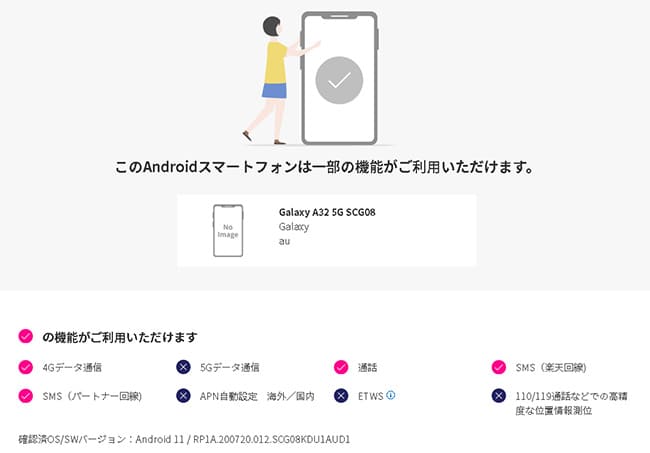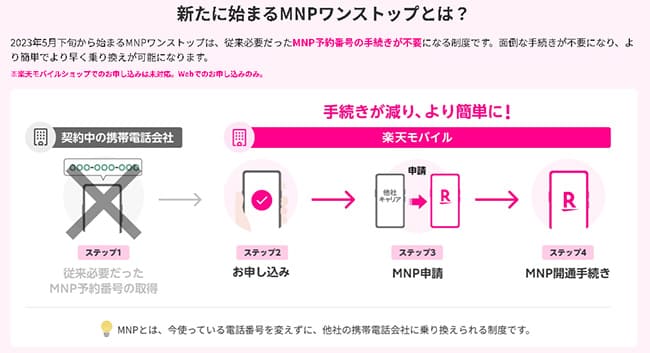この記事では「Galaxy A32 5G」を楽天モバイルで使ってみたレビュー記事です。
※「Galaxy A32 5G」はau専売品なので、楽天モバイルで利用するには事前にSIMロック解除が必須です。
この後説明していきますが、「Galaxy A32 5G」は楽天モバイルに対応しています。
https://network.mobile.rakuten.co.jp/product/byod/
実機レビューを行いましたので検討中の方の参考になれば幸いです。
新規申込みで最大6,000円分の楽天ポイント
新規事務手数料無料!
実際に楽天モバイルで「Galaxy A32 5G」を使ってみた
それでは、「Galaxy A32 5G」の特徴や性能は後記にして、まずは実際に楽天モバイルで使えるのか試していきましょう。
結論から先に言ってしまうと、Galaxy A32 5Gは楽天モバイルでちゃんと使えます。

Galaxy A32 5G×楽天モバイルの対応バンドをチェック
冒頭でも少し触れていますが、「Galaxy A32 5G」は楽天モバイルの対応バンド3/バンド18に対応しています。
- FDD LTE:1 / 3 / 18 / 28
- TD-LTE:42
| 楽天モバイルの周波数帯 | 対応 |
| Band 3(4G FDD LTE/1.8GHz) | ○ |
| Band 18(4G FDD LTE/1.8GHz) | ○ |
| Band 26(4G FDD LTE/900MHz)Band18を内包 | – |
- Band 3 [1.7/1.8](1730MHz~1750MHz/1825MHz~1845MHz)
楽天モバイルで唯一の周波数帯。
- Band 18 [800 MHz](815MHz~830MHz/860MHz~875MHz)
auのBand 18を楽天モバイルの基地局が繋がらない地域(サポートエリア)で用いられているローミング用。
楽天モバイル公式の動作確認と5Gについて
「楽天モバイルでこの端末は使えるのか?」という1つの目安になるのが「動作確認済み一覧」です。
冒頭でも触れていますが、「Galaxy A32 5G」はau専売モデルですが楽天モバイルでもちゃんと確認が取れているので、安心して使うことができます。
https://network.mobile.rakuten.co.jp/product/byod/
ただし、5Gには非対応となっています。
個人的にはまだ5Gの恩恵を受けた感じはしませんし、完全普及まではまだ2年くらいは先だと思っているので、現時点(2022年5月)では気にしなくてOKだと感じています。
「Galaxy A32 5G」を楽天モバイルで使う手順
ここからは、「Galaxy A32 5G」をMNPで楽天モバイルで使う手順を解説していきます。
大まかな基本の流れは以下のとおり↓
- Galaxy A32 5Gを準備する
- 利用中の携帯会社からMNP予約番号を発行する(2023/5/24移行はMNPワンストップの導入により利用可能なキャリアであれば取得不要でOKです)
- 楽天モバイルへ申し込む
- 開通手続き(MNP転入)をする
- Galaxy A32 5Gで楽天モバイルの通信設定をする
- 楽天リンクのインストールをする
手順①:Galaxy A32 5Gを準備する
楽天モバイルで「Galaxy A32 5G」は販売していないので、別途購入になります。
元々「Galaxy A32 5G」はau専売品なのでauオンラインストアで端末のみを購入するか、「イオシス」などの中古品を購入して準備します。
今回のレビュー品もイオシスで購入しました。
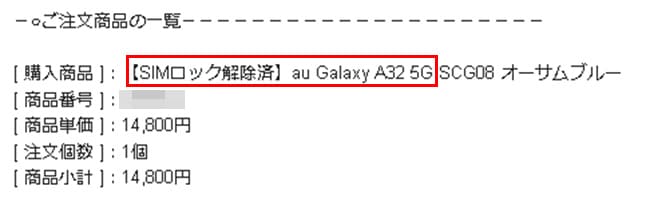
いま現在auで「Galaxy A32 5G」を使っている方は、SIMロック解除をしておきましょう。
| auのSIMロック解除手順 | |
| au | 「My au」にログイン>「メニュー」から「サポート」を選択>「操作・設定」から「SIMロック解除」を選択>先に進み「SIMロック解除のお手続き」をタップ>IMEI番号の入力>メールアドレスを入力>「解除手続きをする」で完了 |
手順②:MNP予約番号を取得する
2023年5月24日より「MNPワンストップ」が開始となり、MNP予約番号の取得なしで楽天モバイルへの申込みが可能となります。(※通信事業者サイトのログインが必要となりますので、ログインに必要な情報を準備しておきましょう)
https://network.mobile.rakuten.co.jp/guide/mnp/fast-convert/
——-
「Galaxy A32 5G」の準備が完了したら、現在利用中の携帯会社から電話番号を移動するために「MNP予約番号」を発行します。
各社のMNP予約番号は以下手順で取得します。
| docomo | ドコモスマホから「151」へ電話をかけ、MNP予約番号発行希望を伝える。「My docomo」からの取得も可能 |
|---|---|
| au | auスマホ・一般電話から「0077-75470」へ電話をかけ、MNP予約番号発行希望を伝える。「My au」からの発行も可能 |
| SoftBank | SoftBankスマホから「*5533」へ電話をかける。一般電話からは「0800-100-5533」 |
| Y!mobile | 「my Y!mobile」にアクセス>MNP予約関連手続きをタップする」→「注意事項確認」→「4桁の暗証番号入力」→「本人確認をする」→「MNP予約番号の発行」→アンケートに答える→「予約番号発行の転出時期を選択」→予約番号取得 |
| UQモバイル | 「my UQmobile」にログインした後、「契約確認・変更」のタブを選択>料金プランの「詳細を確認・変更する」をタップ>「MNP予約」をタップ |
| マイネオ | マイページから取得。手順はこちら。 |
| IIJmio | マイページから取得。手順はこちら。 |
発行されるMNP予約番号には15日間の期限がありますが、楽天モバイルへMNP乗り換えをするにはこの有効期限が10日以上必要になります。
手順③:楽天モバイルへ申し込む
MNP予約番号を取得したらそのまま「楽天モバイル」へ申し込みましょう。
今回既に「Galaxy A32 5G」を先に準備しているので、楽天モバイルでは「SIMのみ」を申し込む形になります。
料金プランも1つしかないので、公式サイト「お申し込み」から、
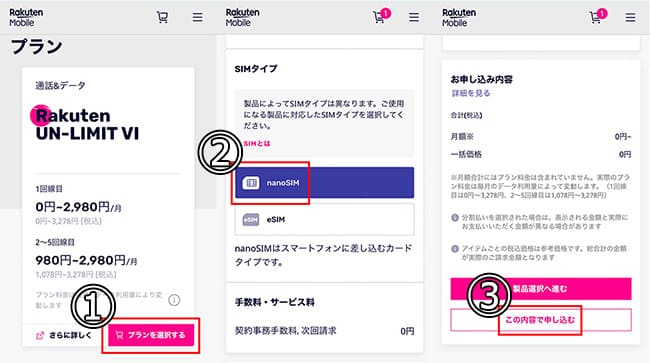
- プランを選択する
- nanoSIMを選択する
- 「この内容で申し込む」
の順番で進みます。
後は「楽天ID」でログインし、基本情報の入力・本人確認書類のアップロード(もしくはeKYC)・クレジットカード情報の入力などを済ませれば完了です。
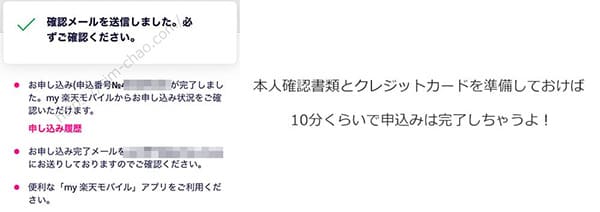
楽天モバイルの申し込みは必ず[本人確認書類(免許証や保険証)・クレジットカード]が必要になるので、予め準備しておくとより申込みがスムーズです。
本人確認書類の詳細は楽天モバイル公式サイトにも専用の解説ページがあるので、合わせ参考にしてください。
申込みに関しては、楽天モバイル公式サイトでも専用のページが用意されているので、そちらも合わせて参考にしてください。
手順④:楽天モバイルの開通手続きをする
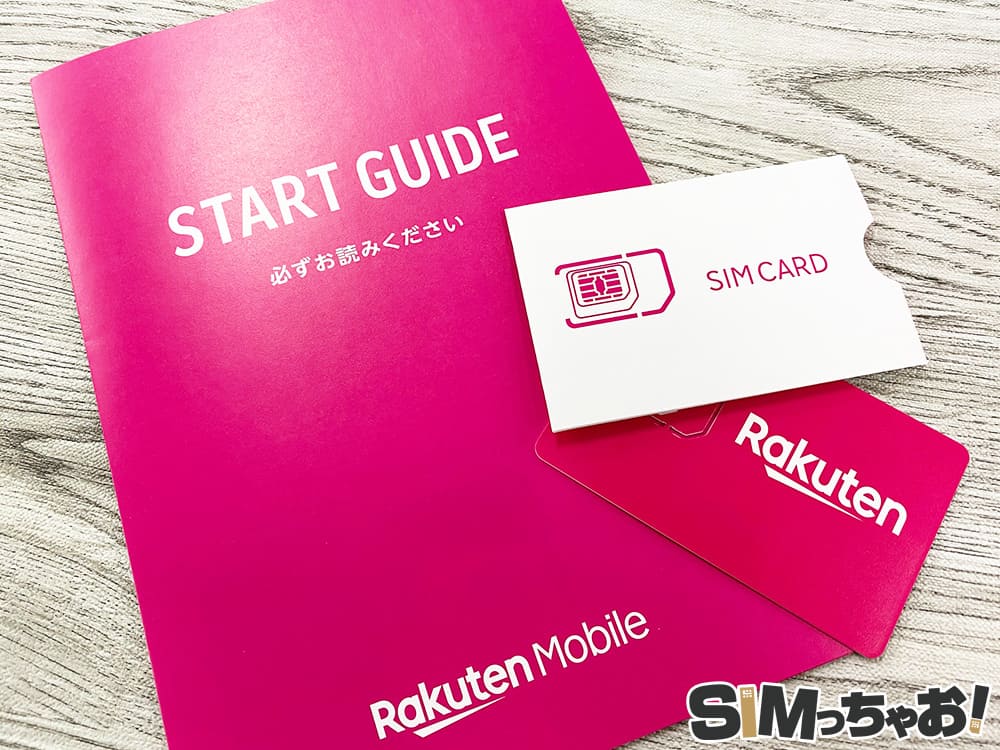
楽天モバイルからSIMカード(nanoSIM)が届いたら利用中の通信事業社から楽天モバイルへMNP転入手続きを行います。
転入手順は以下のとおり↓
お手持ちのスマホやPCから「my 楽天モバイル」へアクセス
↓
「my 楽天モバイル」内の右上にあるメニューをタップ
↓
「お申し込み履歴」を選択
↓
該当する申込み番号をタップ
↓
「MNP転入する」をタップで完了

同封されているスタートガイドにも手順は書いてます。

公式サイトでの説明はこちら↓
また、MNP開通するタイミングは開通手続きする時間で当日中か翌日かに分かれます。
| 受付時間 | MNP完了時間 |
| 9:00~21:00 | 当日中 |
| 21:01~翌8:59 | 翌日9:00以降 |
また、楽天モバイルへ電話番号が切り替わった時点で、それまで利用していた通信事業社は自動的に解約となります。
手順⑤:Galaxy A32 5Gで楽天モバイルの初期設定を行う
開通手続きが完了したら最後に「Galaxy A32 5G」で楽天モバイルのSIMカードが使えるように初期設定を行います。
とは言っても初期設定は凄く簡単です。
▼まず「Galaxy A32 5G」の電源をオフにした状態で、下部にあるSIMスロットを取り出して楽天モバイルのSIMカードをセットし再び戻します。

▼その後に電源をオンにするとAPN(初期設定)は完了しています。

僕は最初から「Galaxy A32 5G」に楽天モバイルのSIMカードを挿した状態で端末の初期設定を行っちゃいました。
僕の環境下では何回やっても自動でAPNは完了しましたが、万が一上手く行かない時はAPNの新規作成を手動で行いましょう。
手順⑥:「Rakuten Link」のインストールをする
最後は「Galaxy A32 5G」で楽天モバイルの通話アプリ「Rakuten Link」の初期設定を行います。
設定といってもGoogle Playストアからインストールし、認証を行うだけなのでサクっと済ませておきましょう。
- Rakuten Linkのインストール
- アプリを起動し、楽天アカウントでログインする
- 電話番号で認証を行う
- 初期設定後に通話・Messageが可能
電話番号による認証は番号を入力すれば自動で進むので特に難しいことはありません。
Rakuten Linkはキャンペーンの適用条件になっていることが多いので、利用開始後は必ずインストールしておきましょう!

機種変更の方はデータ移行をしよう
楽天モバイルへ乗り換えるタイミングで「Galaxy A32」に機種変更する方は旧端末からデータ移行をおこないます。

Android端末のデータ移行は「Googleアカウント」を使った手順が基本です。因みに僕もGoogleアカウントを使っています。
最近ではデータ移行のアプリなどもあるので、数年前よりとても簡単仕様になっています。
注意点として挙げるのであれば、端末内のデータは新機種側で「アプリとデータのコピー」で全て移行します。
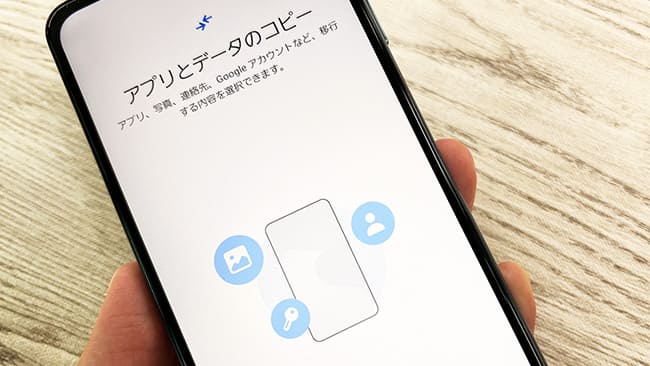
ですが、LINEアプリは別途引き継ぎ作業が必要となります。
- LINEアプリのアカウントとパスワードをしっかり確認しておく
- [ホーム]>[設定]>[トーク]>[トーク履歴のバックアップ⋅復元]をタップ
- [Google ドライブにバックアップする]をタップ
- [設定]>[アカウント引き継ぎ]をオンにする
- 準備完了
- LINEアプリを起動でログインをタップ
- 自身の電話番号とパスワードを入力
- SMSを受信>OKをタップ
- 「おかえりなさい○○」という表示されるので「はい、私のアカウントです」をタップ
- トークを復元するので「はい、トーク履歴を復元します」をタップ
- 「トーク履歴を復元」画面で「Googleアカウントを選択」をタップ
- 完了
これが一連の流れになります。
1つ注意ですが、「Galaxy A32」でLINEアプリが使えるようになったら、旧端末側のLINEアプリは使ってはいけません。
スマホアプリ版のLINEは、複数のスマホから同一のアカウントにはログインできない仕様になっています。これはセキュリティを高める目的からですが、「他端末ログイン許可設定」を行っていない状態で旧端末側のLINEを使うと自動で初期化されるので注意しましょう。
⇒ LINEアプリ移行手順解説(公式)
別ウィンドが開きます。
まとめ
以上が「Galaxy A32 5G」を楽天モバイルで使う手順でした。
「Galaxy A32 5G」は基本的なスペックを備えつつ、スマホ代を安く抑えたい方に向いています。
- ディスプレイ:6.5インチ(1,600 × 720ピクセル)
- SoC:MediaTek Dimensity 720
- RAM/ROM:4GB/64GB(最大1TB microSDカード対応)
- リアカメラ:広角4800万 + 超広角800万 + マクロ500万 + 深度200万
- インカメラ:1,300万画素
- Wi-Fi:802.11 a/b/g/n/ac
- Bluetooth:5.0
- 防水性能:IP68
- サイズ:164.1 × 76.1 × 9.1mm
- 重さ:209g
画面サイズが大きいのに対して解像度が少し弱いのでYouTubeをフルHDで視聴することはできません。また、スピーカーもモノラルです。
その辺りが許容範囲であれば、中古であれば約1.4万前後で購入でき(イオシス)、「画質が綺麗な4眼レンズ」「IP68の防水にも対応」「おサイフケータイにも対応」とコスパは高いです。
auで「Galaxy A32」をお使いの方や、コスパが高い割安スマホを探している方はぜひ検討してみてくださいね。